*참고
- ASUS 공유기를 토대로 작성되었습니다.
- 네트워크 환경이 복잡하신 경우 추가적인 설정이 있을 수 있습니다.
- 일반 가정 네트워크 환경을 기준으로 작성되었습니다.
1. Window키와 R키를 동시에 눌러 실행 창을 호출하고, cmd명령어를 입력하여 명령 프롬프트를 엽니다.
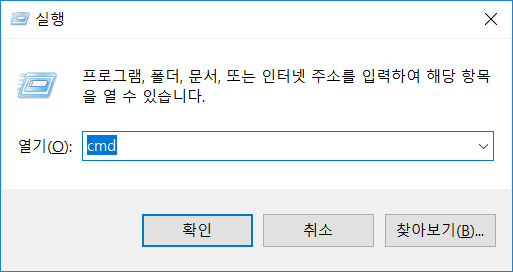
2. 커맨드 라인에 ipconfig를 입력하여 아이피 정보를 불러올 수 있습니다.
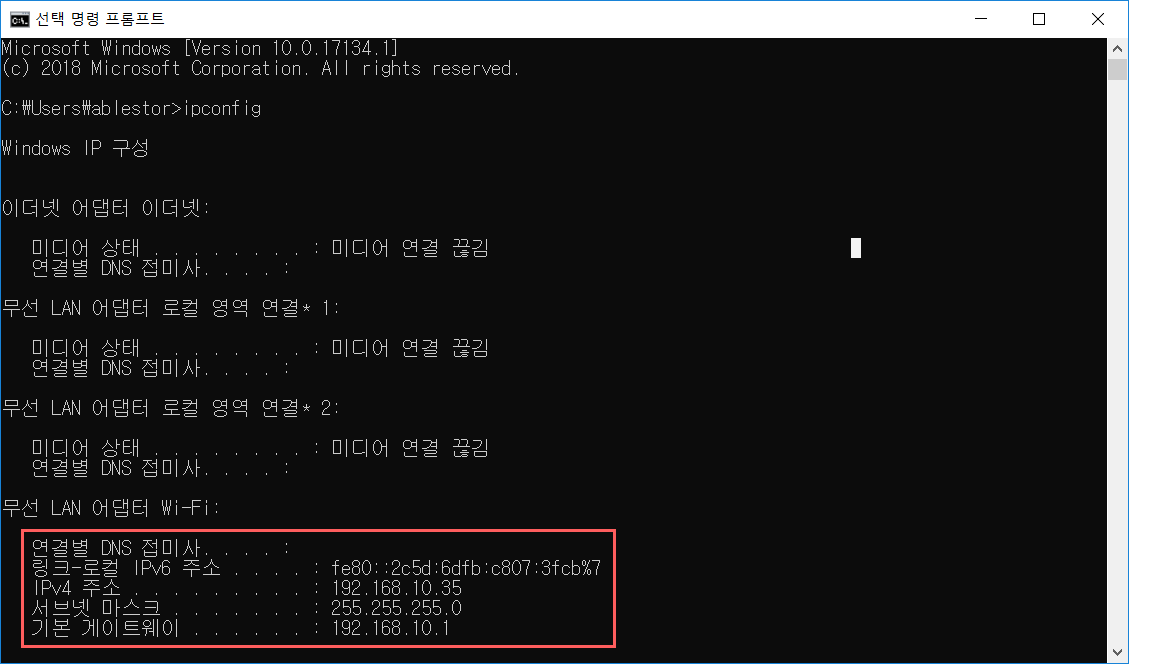
3. .Linux 계열의 OS(MAC 기기)를 사용하고 계신다면, 터미널에서 ipconfig를 입력하셔도 아이피 정보가 표시됩니다.
위 결과를 보면 ip가 192.168.*.* 인 것을 확인할 수 있는데, 이를 '내부 아이피 대역대'라고 합니다.
192.168.*.2 ~ 192.168.*.254 까지의 아이피를 사용할 수 있으며, 192.168.*.1, 192.168.*.255 등의 아이피는 공유기 등에서 사용되기 때문에 사용을 권장드리지 않습니다.
4. 웹 브라우저 등에서 http://192.168.*.1/ 혹은 http://192.168.*.254/등의 아이피로 접근하시면 공유기 및 스위치 등에 로그인 할 수 있는 관리자화면이 나타납니다.
(만약 이 화면에 처음 접속 하셨거나 어떤 설정도 하지 않았다면, 공유기 본체에 있는 초기 비밀번호 등을 이용하여 로그인 하실 수 있습니다.)
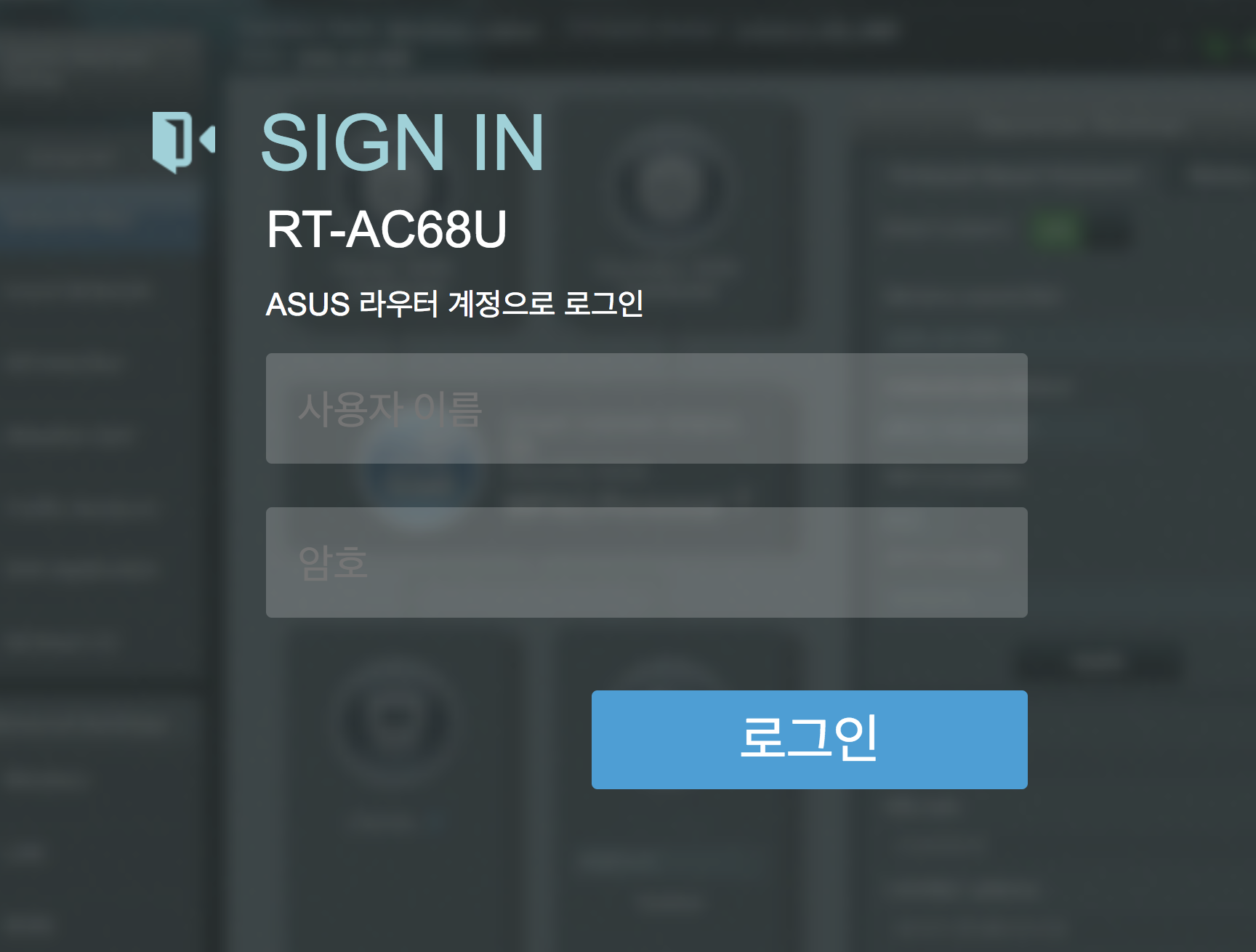
5. 포트포워딩 관련 메뉴를 찾아 클릭하여 접속하면 포트포워딩을 직접 설정할 수 있는 화면이 나타납니다.
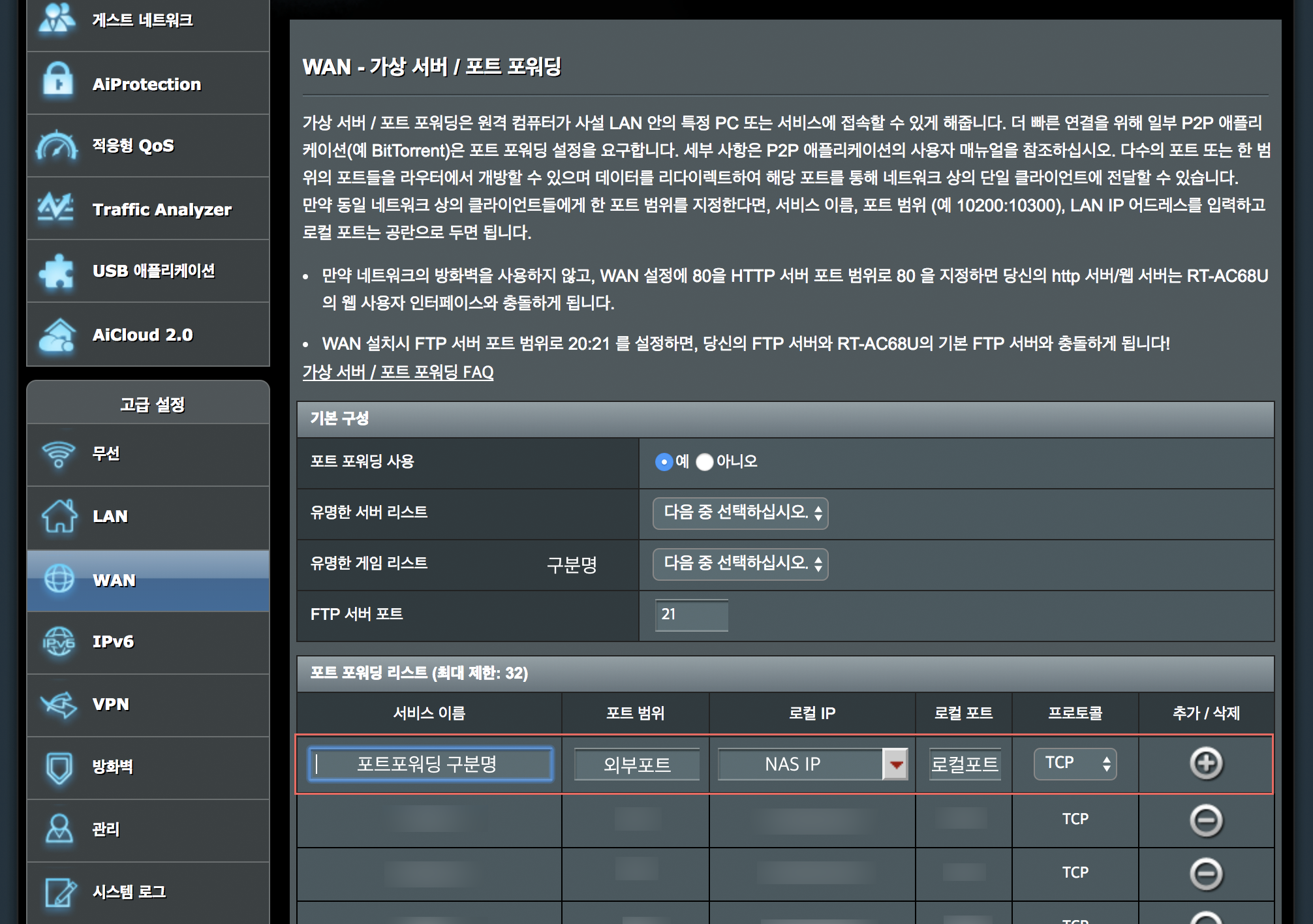
서비스 이름: 지원하지 않는 공유기도 있으며, 포트포워딩 규칙을 구분하는 이름입니다.
포트범위(외부 포트): 외부에서 접속할 때에 입력하는 포트 번호입니다. DSM이 기본 5000번 포트를 사용하기 때문에 외부에서 접속하는 포트번호를 5000으로 설정하여도 문제가 없지만, 개인의 보안 레벨 결정에 따라서 5000번이 아닌 다른 포트를 지정하여 외부접속 주소 포트의 관리자 계정의 보안을 엄격하게 관리하실 수도 있습니다.
로컬IP: 포트포워딩 규칙을 적용할 디바이스의 로컬 아이피를 입력하시면 됩니다. 이 답변 내에서는 Synology NAS의 포트포워딩 규칙 설정을 다루기 때문에 해당 로컬 IP에는 Synology NAS의 내부 아이피를 입력합니다.
로컬포트(내부 포트): 외부 포트를 입력하여 접근 시 매핑될 내부 포트입니다.
Synology NAS로 연결시키기 위해서는 Synology NAS의 포트를 입력합니다. (기본:5000)
예시)
외부 포트를 5000, 내부 포트를 5000으로 설정하였다면 외부에서
http://공유기외부아이피:5000/ 으로 내부에 있는 Synology NAS에 연결할 수 있으며,
외부 포트를 5500, 내부 포트를 5000으로 설정 시,
http://공유기외부아이피:5500/으로 내부에 있는 Synology NAS에 연결할 수 있습니다.
프로토콜: 보통 TCP/UDP를 지원하는 공유기가 많습니다. NAS는 TCP 방식을 사용하기 때문에 TCP로 설정해 주셔야 합니다.
위와 같이 설정후 공유기의 외부 아이피 또는 DDNS 주소 : 지정하신 외부 포트로 연결을 시도합니다.
예시 1) 외부 아이피가 1.1.1.1, 외부 포트가 5500일 경우 - http://1.1.1.1:5500/
예시 2) DDNS 주소가 nas.ablestor.com, 외부 포트가 7000일 경우 - http://nas.ablestor.com:7000/
만약 위 경로로 접속이 불가능 하다면 아래 내용을 확인해 주시기 바랍니다.
1. 포트포워딩이 제대로 설정되었는지 확인합니다.
2. 외부 아이피를 제대로 입력하였는지 DDNS 주소는 잘 입력 하였는지 확인해 주시기 바랍니다.
*참고
외부 IP 주소를 모르신다면, 네이버 검색창에 '내 IP'라고 검색하시면 확인하실 수 있습니다.